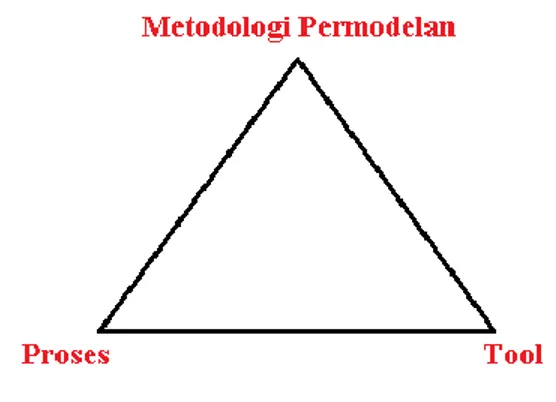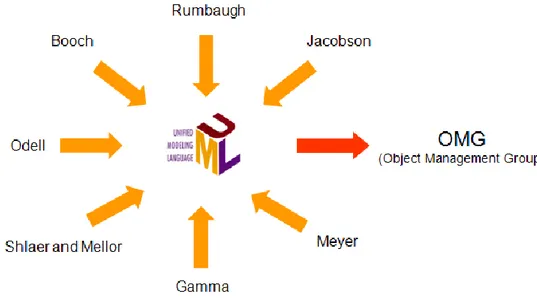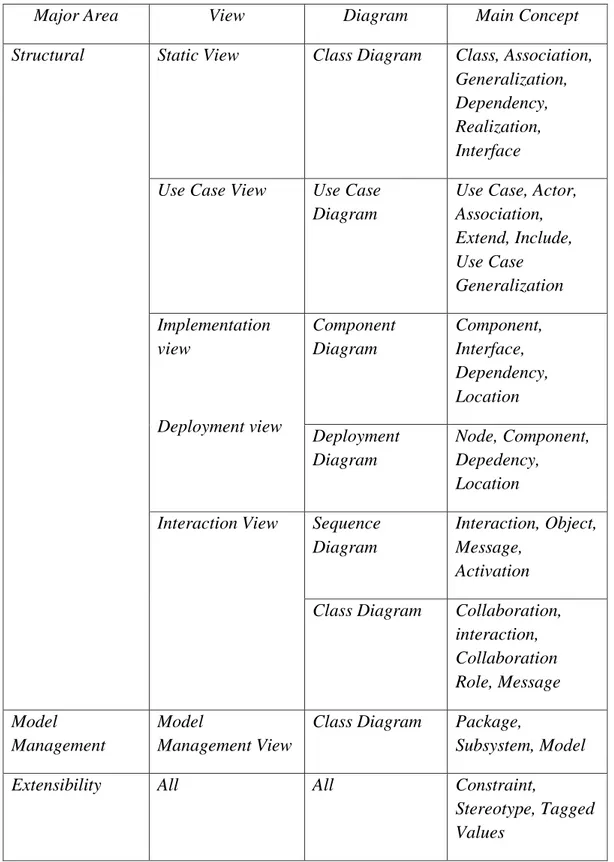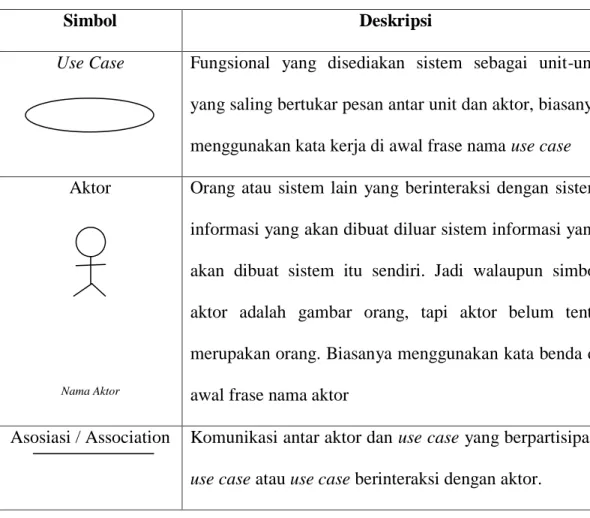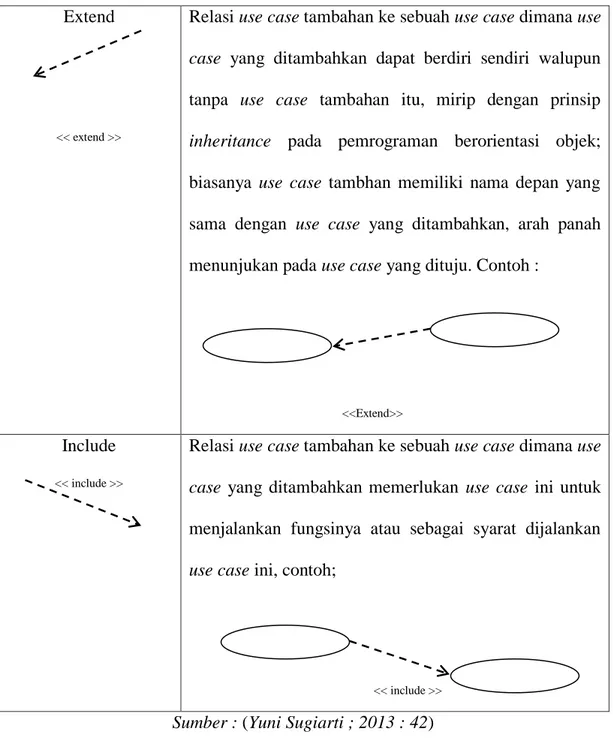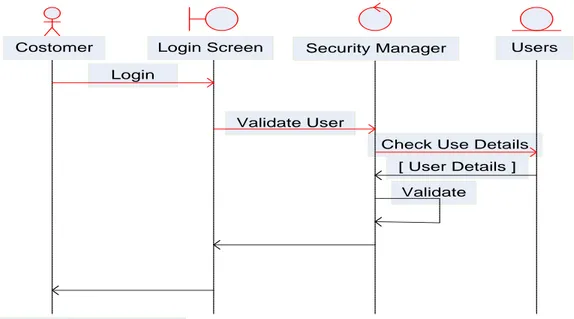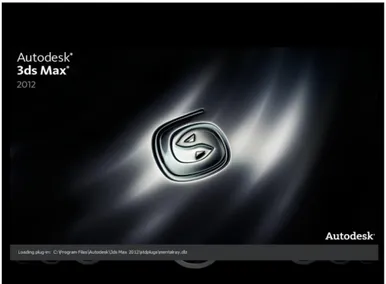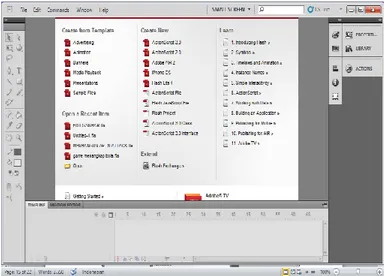7
BAB II
TINJAUAN PUSTAKA
II.1. Perancangan
Perancangan adalah aktifitas kreatif menuju sesuatu yang baru dan berguna yang tidak ada sebelumnya. Menurut Al-Bahra (2005 : 51), perancangan adalah kemampuan untuk membuat beberapa alternatif pemecahan masalah. Sedangkan menurut Azhar Susanto (2004 : 332), perancangan merupakan spesifikasi umum dan terinci dari pemecahan masalah berbasis komputer yang telah dipilih selama tahap analisis. Perancangan adalah menyeleksi dan menghubungkan pengetahuan, fakta, imajinasi, asumsi untuk masa yang akan datang dengan tujuan memvisualisasi dan memformulasi hasil yang diinginkan, dan juga urutan kegiatan yang diperlukan. Perancangan dalam pengertian ini menitikberatkan kepada usaha untuk menyeleksi dan menghubungkan sesuatu dengan kepentingan masa yang akan datang serta usaha untuk mencapainya.
II.2. Simulasi
Banyak para ahli memberikan definisi tentang simulasi. Beberapa diantaranya adalah sebagai berikut :
1. Emshoff dan Simon (1970)
Simulasi didefinisikan sebagai suatu model sistem dimana komponennya direpresentasikan oleh proses-proses aritmatika dan logika yang dijalankan computer untuk memperkirakan sufat-sifat dinamis sisterm tersebut.
2. Shannon (1975)
Simulasi merupakan proses perancangan model dari sistem nyata yang dilanjutkan dengan pelaksanaan eksperimen terhadap model yang mempelajari perilaku sistem atau evaluasi strategi.
3. Bank dan Carson (1984)
Simulasi adalah tiruan dari sistem nyata yang dikerjakan secara manual atau computer yang kemudian di observasi dan disimpulkan untuk mempelajari karakteristik sistem.
II.3. Animasi
Secara umum animasi adalah suatu kegiatan menghidupkan, menggerakkan benda mati. Suatu benda diberikan dorongan kekuatan, semangat dan emosi untuk menjadi hidup dan bergerak atau hanya berkesan hidup. (Yunita Syahfitri, 2011: 4)
Animasi merupakan salah satu bentuk visual bergerak yang dapat dimanfaatkan untuk menjelaskan materi pelajaran yang sulit disampaikan secara konvensional. Dengan diintegrasikan ke media lain seperti video, presentasi, atau sebagai bahan ajar tersendiri animasi cocok untuk menjelaskan materi-materi pelajaran yang secara langsung sulit dihadirkan di kelas atau disampaikan dalam bentuk buku. Sebagai misal proses bekerjanya mesin mobil atau proses terjadinya tsunami.(Bambang Adriyanto, 2010: 1)
II.3.1. 3 Dimensi
Objek 3D adalah representasi dari data geometrik 3 dimensi sebagai hasil dari pemrosesan dan pemberian efek cahaya terhadap grafika komputer 2d. Hasil ini kadang kala ditampilkan secara waktu nyata (real time) untuk keperluan simulasi. Secara umum prinsip yang dipakai adalah mirip dengan objek 2d, dalam hal penggunaan algoritma, grafika vektor, model frame kawat (wire frame model), dan grafika rasternya.
Objek 3D sering disebut sebagai model 3D. Namun, model 3D ini lebih menekankan pada representasi matematis untuk objek 3 dimensi. Data matematis ini belum bisa dikatakan sebagai gambar grafis hingga saat ditampilkan secara visiual pada layar komputer atau printer. Proses penampilan suatu model matematis ke bentuk citra 2d biasanya dikenal dengan proses 3D rendering.
II.3.2. Konsep Dasar Rendering Objek 3D
Rendering merupakan sebuah proses untuk menghasilkan sebuah citra 2D dari data 3D. Proses ini bertujuan untuk memberikan visualisasi pada user mengenai data 3D tersebut melalui monitor atau pencetak yang hanya dapat menampilkan data 2D.
Gambar yangdibuat melalui proses rendering digital adalah gambar digital atau raster image, jenis gambar yang sama dengan yang biasa kita lihat sehari-hari pada dektop komputer atau wallpaper. Gambar digital tersebut dibuat melalui proses rendering digital sebagai langkah besar terakhir sebelum disusun menjadi animasi.
II.3.3. Kamera
Dalam grafika 3D, sudut pandang (point of view) adalah bagian dari kamera. Kamera dalam grafika 3D biasanya tidak didefenisikan secara fisik, namun hanya untuk menentukan sudut pandang kita pada sebuah world, sehingga sering disebut virtual camera.
Pada kamera, dikenal field of view yaitu daerah yang terlihat oleh sebuah kamera. Field of view pada grafika 3D berbentuk piramid, karena layar monitor sebuah komputer berbentuk segiempat. Objek-objek yang berada dalam field of view ini akan terlihat dari layar monitor, sedang objek-objek yang berada di luar
field of view ini tidak terlihat pada layar monitor. Field of view ini sangat penting dalam pemilihan objek yang akan diproses dalam rendering. Objek-objek di luar
field of view biasanya tidak akan diperhitungkan, sehingga perhitungan dalam proses rendering, tidak perlu dilakukan pada seluruh objek.
II.4. Peraturan Baris-Berbaris
Baris-berbaris adalah wujud latihan fisik yang digunakan untuk menanamkan kebiasaan agar terbentuknya perwatakan tertentu. Di dalam lingkungan kepramukaan, terdapat dua macam baris-berbaris, yaitu:
1. Menggunakan tongkat dan 2. Tanpa menggunakan tongkat.
Adapun maksud dan tujuan dari pelatihan baris-berbaris adalah sebagai berikut:
1. Menumbuhkan sifat jasmani yang tegap, tangkas, dan rasa tanggung jawab sehingga dapat menjalankan tugas pokok dengan sempurna.
2. Menumbuhkan rasa persatuan, adanya rasa senasib sepenanggungan serta ikatan yang sangat diperlukan dalam menjalankan tugas.
3. Menumbuhkan sikap disiplin yaitu mengutamakan kepentingan tugas di atas kepentingan pribadi.
4. Menumbuhkan rasa tanggung jawab, sifat berani untuk bertindak mengambil risiko terhadap dirinya, tetapi menguntungakan tugas atau sebaliknya tidak mudah melakukan tindakan-tindakan yang mengandung resiko terhadap dirinya.
Aba-aba adalah perintah suara yang diberikan pemimpin kepada yang dipimpin untuk dilakukan secara serentak atau berturut-turut di waktu yang sama. (Zuli Agus Firmansyah, 2015: 124).
Adapun baris-berbaris tanpa menggunakan tongka mengikuti tata cara yang telah diatur dalam Peraturan Baris-Berbaris milik TNI/POLRI. (Sarkonah, 2013: 92).
Sementara itu, gerakan dasar yang biasa digunakan kegiatan baris-berbaris dalam setiap kegiatan Gerakan Pramuka, yaitu sebagai berikut.
1. Sikap Sempurna atau siap; 2. Hadap serong kanan; 3. Hadap serong kiri; 4. Hadap kanan; 5. Hadap kiri; 6. Balik kanan;
7. Lencang kanan; 8. Lencang depan; 9. Jalan di tempat; 10. Hormat; 11. Berhitung, dan 12. Istirahat di tempat.
Berdasarkan PP tentang Upacara dalam Gerakan Pramuka, semua upacara dalam Gerakan Pramuka mengandung unsur-unsur pokok tertentu. Salah satunya adalah bentuk barisan menurut golongannya (S, G, T, dan D). Bentuk barisan yang digunakan oleh peserta upacara (pada upacara, pembukaan dan penutupan latihan) selalu disesuaikan dengan perkembangan jiwa peserta didik. (Sarkonah, 2013: 115).
Dalam kegiatan ini, pemimpin barisan akan member perintah atau aba-aba. Kemudian, para anggota barisan akan melaksanakan aba-aba itu secara serentak. Aba-aba ada tiga macam: (1). Aba-aba petunjuk, (2). Aba-aba peringatan, dan (3). Aba-aba pelaksanaan. (Khairul Ummah, 2014: 35).
II.5. Spesifikasi Perangkat
II.5.1. Perangkat Keras (Hardware)
Perangkat keras yang digunakan adalah perangkat yang dibutuhkan dalam pembuatan simulasi pelatihan bari-berbaris. Perangkat keras yang digunakan penulis adalah :
1. Minimal Intel Core 2 Duo
2. CPU Processor Core 2 Duo 1.60 GHz 3. Memori 2GB
III.5.2. PerangkatLunak (Software)
Perangkat lunak yang digunakan adalah menyediakan software–software
yang dibutuhkan dan di install pada komputer yang akan digunakan. Adapun
software yang penulis gunakan adalah : 1. Operating System (OS) Windows 7
2. 3D Studio Max 2012 3. Adobe Flash CS 6
II.6. UML (Unified Modelling Language)
Pemodelan (modeling) adalah proses merancang piranti lunak sebelum melakukan pengkodean (coding). Model piranti lunak dapat dianalogikan seperti pembuatan blueprint pada pembangunan gedung. Membuat model dari sebuah sistem yang kompleks sangatlah penting karena kita tidak dapat memahami sistem semacam itu secara menyeluruh. Semakin komplek sebuah sistem, semakin penting pula penggunaan teknik pemodelan yang baik. Dengan menggunakan model, diharapkan pengembangan piranti lunak dapat memenuhi semua kebutuhan pengguna dengan lengkap dan tepat, termasuk faktor-faktor seperti
scalability, robustness, security, dan sebagainya. Kesuksesan suatu pemodelan piranti lunak ditentukan oleh tiga unsur, yang kemudian terkenal dengan sebuan
segitiga sukses (the triangle for success). Ketiga unsur tersebut adalah metode pemodelan (notation), proses (process) dan tool yang digunakan. Memahami notasi pemodelan tanpa mengetahui cara pemakaian yang sebenarnya (proses) akan membuat proyek gagal. Dan pemahaman terhadap metode pemodelan dan proses disempurnakan dengan penggunaan tool yang tepat.
Gambar II.1. The Triangle For Success
Sumber : (Yuni Sugiarti ; 2013 : 33)
Unified Modelling Language (UML) adalah sebuah "bahasa" yg telah menjadi standar dalam industri untuk visualisasi, merancang dan mendokumentasikan sistem piranti lunak. UML menawarkan sebuah standar untuk merancang model sebuah sistem. Dengan menggunakan UML kita dapat membuat model untuk semua jenis aplikasi piranti lunak, dimana aplikasi tersebut dapat berjalan pada piranti keras, sistem operasi dan jaringan apapun, serta ditulis dalam bahasa pemrograman apapun. Tetapi karena UML juga menggunakan class
dan operation dalam konsep dasarnya, maka ia lebih cocok untuk penulisan piranti lunak dalam bahasa-bahasa berorientasi objek seperti C++, Java, C# atau VB.NET. Walaupun demikian, UML tetap dapat digunakan untuk modeling
aplikasi prosedural dalam VB atau C. Seperti bahasa-bahasa lainnya, UML mendefinisikan notasi dan syntax/semantik. Notasi UML merupakan sekumpulan bentuk khusus untuk menggambarkan berbagai diagram piranti lunak. Setiap bentuk memiliki makna tertentu, dan UML syntax mendefinisikan bagaimana bentuk-bentuk tersebut dapat dikombinasikan. Notasi UML terutama diturunkan dari 3 notasi yang telah ada sebelumnya: Grady Booch OOD (Object-Oriented Design), Jim Rumbaugh OMT (Object Modeling Technique), dan Ivar Jacobson OOSE (Object-Oriented Software Engineering). Sejarah UML sendiri cukup panjang. Sampai era tahun 1990 seperti kita ketahui puluhan metodologi pemodelan berorientasi objek telah bermunculan di dunia. Diantaranya adalah:
metodologi booch, metodologi coad, metodologi OOSE, metodologi OMT, metodologi shlaer-mellor, metodologi wirfs-brock, dsb. Masa itu terkenal dengan masa perang metodologi (method war) dalam pendesainan berorientasi objek. Masing-masing metodologi membawa notasi sendiri-sendiri, yang mengakibatkan timbul masalah baru apabila kita bekerjasama dengan group/perusahaan lain yang menggunakan metodologi yang berlainan. Dimulai pada bulan Oktober 1994
Booch, Rumbaugh dan Jacobson, yang merupakan tiga tokoh yang boleh dikata metodologinya banyak digunakan mempelopori usaha untuk penyatuan metodologi pendesainan berorientasi objek. Pada tahun 1995 direlease draft pertama dari UML (versi 0.8). Sejak tahun 1996 pengembangan tersebut dikoordinasikan oleh Object Management Group (OMG – http://www.omg.org). Tahun 1997 UML versi 1.1 muncul, dan saat ini versi terbaru adalah versi 1.5 yang dirilis bulan Maret 2003. Booch, Rumbaugh dan Jacobson menyusun tiga
buku serial tentang UML pada tahun 1999. Sejak saat itulah UML telah menjelma menjadi standar bahasa pemodelan untuk aplikasi berorientasi objek.
Gambar II.2. Metodelogi Pemodelan Berorientasi Objek
Sumber : (Yuni Sugiarti ; 2013 : 33)
Dalam hal ini, pemodelan perangkat lunak bekerja dengan cara yang cukup serupa layaknya seorang arsitek atau insinyur teknik sipil yang akan membuat sebuah bangunan/dedung berskala besar. Saat seorang arsitek atau insinyur teknik sipil akan membuat sebuah bangunan gedung berskala besar, ia biasanya membuat denah-denah atau maket-maket yang menggambarkan bentuk jadi dari bangunan/gedung.
Dari berbagai penjelasan rumit yang terdapat di dokumen dan buku-buku UML. Sebenarnya konsepsi dasar UML bisa kita rangkumkan dalam gambar dibawah.
Tabel II.1. Konsep Dasar UML
Major Area View Diagram Main Concept
Structural Static View Class Diagram Class, Association,
Generalization, Dependency, Realization, Interface
Use Case View Use Case
Diagram
Use Case, Actor, Association, Extend, Include, Use Case Generalization Implementation view Deployment view Component Diagram Component, Interface, Dependency, Location Deployment Diagram Node, Component, Depedency, Location
Interaction View Sequence
Diagram
Interaction, Object, Message,
Activation
Class Diagram Collaboration,
interaction, Collaboration Role, Message Model Management Model Management View
Class Diagram Package,
Subsystem, Model
Extensibility All All Constraint,
Stereotype, Tagged Values
Seperti juga tercantum pada gambar diatas UML mendefinisikan diagram-diagram sebagai berikut:
1. Use case diagram
2. Class diagram 3. Statechart diagram 4. Activity diagram 5. Sequence diagram 6. Collaboration diagram 7. Component diagram 8. Deployment diagram
Dalam pembuatan skripsi ini penulis menggunakan diagram Use Case yang terdapat di dalam UML. Adapun maksud dari Use Case Diagram diterangkan dibawah ini.
II.6.1. Use Case Diagram
Use case diagram menggambarkan fungsionalitas yang diharapkan dari sebuah sistem. Yang ditekankan adalah “apa” yang diperbuat sistem, dan bukan “bagaimana”. Sebuah use case merepresentasikan sebuah interaksi antara aktor dengan sistem. Use case merupakan sebuah pekerjaan tertentu, misalnya login ke sistem, meng-create sebuah daftar belanja, dan sebagainya. Seorang/sebuah aktor adalah sebuah entitas manusia atau mesin yang berinteraksi dengan sistem untuk melakukan pekerjaan-pekerjaan tertentu. Use case diagram dapat sangat membantu bila kita sedang menyusun requirement sebuah sistem,
mengkomunikasikan rancangan dengan klien, dan merancang test case untuk semua feature yang ada pada sistem. Sebuah use case dapat meng-include
fungsionalitas use case lain sebagai bagian dari proses dalam dirinya. Secara umum diasumsikan bahwa use case yang di-include akan dipanggil setiap kali use case yang meng-include dieksekusi secara normal. Sebuah use case dapat
di-include oleh lebih dari satu use case lain, sehingga duplikasi fungsionalitas dapat dihindari dengan cara menarik keluar fungsionalitas yang common. Sebuah use case juga dapat meng-extend use case lain dengan behaviour-nya sendiri. Sementara hubungan generalisasi antar use case menunjukkan bahwa use case
yang satu merupakan spesialisasi dari yang lain.
Tabel II.2. Simbol Use Case
Simbol Deskripsi
Use Case Fungsional yang disediakan sistem sebagai unit-unit
yang saling bertukar pesan antar unit dan aktor, biasanya menggunakan kata kerja di awal frase nama use case
Aktor
Nama Aktor
Orang atau sistem lain yang berinteraksi dengan sistem informasi yang akan dibuat diluar sistem informasi yang akan dibuat sistem itu sendiri. Jadi walaupun simbol aktor adalah gambar orang, tapi aktor belum tentu merupakan orang. Biasanya menggunakan kata benda di awal frase nama aktor
Asosiasi / Association Komunikasi antar aktor dan use case yang berpartisipasi
use case atau use case berinteraksi dengan aktor. Nama Use Case
Extend
<< extend >>
Relasi usecase tambahan ke sebuah usecase dimana use case yang ditambahkan dapat berdiri sendiri walupun tanpa use case tambahan itu, mirip dengan prinsip
inheritance pada pemrograman berorientasi objek; biasanya use case tambhan memiliki nama depan yang sama dengan use case yang ditambahkan, arah panah menunjukan pada usecase yang dituju. Contoh :
<<Extend>>
Include
<< include >>
Relasi usecase tambahan ke sebuah usecase dimana use case yang ditambahkan memerlukan use case ini untuk menjalankan fungsinya atau sebagai syarat dijalankan
usecase ini, contoh;
<< include >>
Sumber : (Yuni Sugiarti ; 2013 : 42)
II.6.2. Sequence Diagram
Diagram Sequence menggambarkan kelakuan/prilaku objek pada use case
dengan mendeskripsikan waktu hidup objek dan message yang dikirimkan dan diterima antar objek. Oleh karena itu untuk menggambarkan diagram sequence
Nama Use Case
Nama Use Case
Nama Use Case Nama Use Case
maka harus diketahui objek-objek yang terlibat dalam sebuah use case beserta metode-metode yang dimiliki kelas yang diinstansiasi menjadi objek itu.
Banyaknya diagram sequence yang harus digambar adalah sebanyak pendefinisian usecase yang memiliki proses sendiri atau yang penting semua use case yang telah didefinisikan interaksi jalannya pesan sudah dicakup pada diagram sequence sehingga semakin banyak use case yang didefinisikan maka diagram sequence yang harus dibuat juga semakin banyak.
Check Use Details Login Screen
Costomer Security Manager Users
Login
Validate User
[ User Details ] Validate
1 : Use Case Model >
Gambar II.3. Contoh Sequence Diagram
Sumber : (Yuni Sugiarti ; 2013 : 63) II.6.3. Activity Diagram
Activity diagram menggambarkan berbagai alir aktivitas dalam sistem yang sedang dirancang, bagaimana masing-masing alir berawal, decision yang mungkin terjadi, dan bagaimana mereka berakhir. Activity diagram juga dapat menggambarkan proses paralel yang mungkin terjadi pada beberapa eksekusi.
Activity diagram merupakan state diagram khusus, di mana sebagian besar
state adalah action dan sebagian besar transisi di-trigger oleh selesainya state
sebelumnya (internal processing). Oleh karena itu activity diagram tidak menggambarkan behaviour internal sebuah sistem (dan interaksi antar subsistem) secara eksak, tetapi lebih menggambarkan proses-proses dan jalur-jalur aktivitas dari level atas secara umum.
Sebuah aktivitas dapat direalisasikan oleh satu use case atau lebih. Aktivitas menggambarkan proses yang berjalan, sementara use case
menggambarkan bagaimana aktor menggunakan sistem untuk melakukan aktivitas.
Sama seperti state, standar UML menggunakan segiempat dengan sudut membulat untuk menggambarkan aktivitas. Decision digunakan untuk menggambarkan behaviour pada kondisi tertentu. Untuk mengilustrasikan proses-proses paralel (fork dan join) digunakan titik sinkronisasi yang dapat berupa titik, garis horizontal atau vertikal.
Activity diagram dapat dibagi menjadi beberapa object swimlane untuk menggambarkan objek mana yang bertanggung jawab untuk aktivitas tertentu.
[no coffee]
[no cola] decision
Find Beverage
Get Can of Cola
Drink Beverage Pour Coffee Get Cups Add Water to Reservoir Put Coffee In Filter Turn on Machine Put Filter In Machine Brew Coffee Start End
Gambar II.4. Activity Diagram
Sumber : (Yuni Sugiarti ; 2013 : 76)
II.7. Pengenalan 3Ds Max
3D Studio Max (3Ds Max) adalah software visualisasi (modeling dan animasi) 3 dimensi yang popular dan serbaguna. Hasil yang dibuat di 3D Studio Max sering digunakan di pertelevisian, media cetak, games, web, dll. (Hendi Hendratman, 2014).
3D Studio Max (3Ds Max) adalah sebuah software yang dikhususkan dalam pemodelan 3 dimensi ataupun untuk pembuatan animasi 3 dimensi. Selain terbukti andal untuk digunakan dalam pembuatan objek 3 dimensi, 3Ds Max juga banyak digunakan dalam pembuatan desain furniture, konstruksi, maupun desain interior. Selain itu, 3Ds Max juga sering digunakan dalam pembuatan animasi
ataupun film kartun. 3Ds Max merupakan software tiga dimensi yang dapat membuat objek gambar tampak realistis (nyata). Keunggulan yang dimiliki 3Ds Max adalah kemampuannya dalam menggabungkan objek image, vektor dan tiga dimensi, serta langsung dapat menganimasikan objek tersebut. 3Ds Max juga mampu menghasilkan objek dalam bentuk gambar ataupun dalam bentuk file interaktif seperti gambar animasi yang disimpan dalam bentuk file *.avi (Audio Video Interleave) atau *.mov (Movie). (Galih Pranowo, 2010:6).
II.7.1. Area Kerja 3Ds Max
Saat pertama kali menjalankan program 3D Studio Max, maka kita akan mendapati tampilan halaman pembuka 3Ds Max seperti yang terlihat pada Gambar II.5. di bawah ini :
Setelah proses loading program 3Ds Max selesai, maka akan tampil bagian antarmuka dari 3Ds Max 9. Area kerja 3Ds Max dapat dilihat pada Gambar II.6.
Gambar II.5. Tampilan Halaman Pembuka 3Ds Max
Gambar II.6. Tampilan Area Kerja 3Ds Max
Sumber : (Galih Pranowo ; 2010 : 2)
II.7.2. Menu Bar
Menu Bar pada 3Ds Max adalah sebuah menu bar standar Windows yang
memuat menu File, Edit, Tools, Group, Views, Create, Modifiers, reactor, Animation, Graph Editors, Rendering, Customize, MAXScript, Help. Berikut ini merupakan gambar dari Menu Bar.
Gambar II.7. Tampilan Menu Bar
Sumber : (Galih Pranowo ; 2010 : 2)
II.7.3. Command Panel
Command Panel adalah bagian yang akan sering digunakan selain
Viewport. Command Panel terletak di sebelah kanan Viewport dan merupakan tempat-tempat parameter objek, setting, dan control. Command Panel dalam 3Ds
Max dibagi dalam enam panel yang masing-masing dapat diakses melalui tab ikon yang berada di atas panel. Ke enam panel tersebut meliputi Create (untuk membuat sebuah objek), Modify (untuk memodifikasi suatu objek dan menambahkan modifier), Hierarchy (parameter-parameter untuk melakukan link dan parameter Inverse Kinematics), Motion (sebagai pengatur animasi), Display
(control tampilan), dan Utilities. Berikut ini merupakan gambar dari Command File.
II.7.4. Rendering
Rendering merupakan proses untuk melihat hasil akhir dari pekerjaan kita di 3Ds Max. Dalam Rendering, semua data-data yang sudah dimasukkan dalam proses modeling, animasi, texturing, dan pencahayaan dengan parameter tertentu akan diterjemahkan dalam sebuah bentuk output (tampilan akhir pada model dan animasi). Berikut ini merupakan gambar dari kotak dialog Rendering.
II.8. Pengenalan Adobe Flash CS6
Adobe Flash merupakan authoring tool yang memudahkan kita untuk mengatur dan mengolah aset. Pada dasarnya kita memanfaatkan Adobe Flash dan Flare3D saja untuk membuat sebuah game atau aplikasi berbasis 3 dimensi. (wandah wibawanto, 2013:29).
Adobe Flash merupakan software multifungsi yang mempermudah pembuatan animasi, web, game, dan aplikasi multimedia lainnya. Versi terbaru dari Flash yang dimulai dari versi CS5.5 Profesional hingga yang terbaru saat ini
dilengkapi dengan AIR for Android extension. Tidak ada instalasi tambahan yang diperlukan. (Wahana Komputer, 2014: 3, 4).
Adobe Flash CS6 merupakan versi terbaru dari versi sebelumnya, Adobe Flash CS5. Program ini memiliki banyak fungsi, seperti pembuatan animasi objek, membuat presentasi, animasi iklan, game, pendukung animasi halaman web, hingga dapat digunakan untuk pembuatan film animasi. (Wahana Komputer, 2012: 2).
II.8.1. Area kerja macromedia Flash Player
Langkah untuk menjalankan program Adobe Flesh Pro CS5.5, tekan tombol Start ► All Programs ► Adobe ► Adobe Flash CS5.5 sehingga tampil Welcome Screen seperti tanpak pada gambar berikut, (Madcoms Madium; 2012: 4).
Gambar II.8. Tampilan layar pertama program Adobe Flash Pro CS.5.5
Welcome Screen menampilka empat pilihan perintah untuk memulai Adobe Flash Pro CS5.5, yaitu:
1. Create from Template, berguna untuk membuka lembar kerja dengan template yang tersedia dalam program Adobe Flash Pro CS5.5.
2. Open a Recent Item, berguna untuk membuka kembali file yang pernah Anda simpan atau pernah Anda buka sebelumnya.
3. Create New, berguna untuk membuka lembar kerja baru dengan beberapa pilihan script yang tersedia.
4. Learn, berguna untuk membuka jendela Help yang berguna untuk mempelajari suatu perintah, (Madcoms Madium; 2012: 4-5).
Jika Anda tidak ingin menampilkan jendela Welcome Screen lagi saat membuka program, aktifkan kotak periksa Don’t Show again yang terdapat pada sisi bawah dari jendela Welcome Screen. Sebagai cantoh klik perintah ActionScript 2.0 pada bagian Create New sehingga tampil lembar kerja seperti Gambar II.10.
II.8.2. Toolbox
Toolbox adalah sebuah panel yang menampung tombol-tombol yang berguna untuk membuat suatu desain animasi mulai dari tombol seleksi, pen, pensil, Text, 3D Rotation, dan lain-lain. Dalam daftar Tabel II.3. berikut adalah simbol dan nama-nama tombol Toolbox:
Tabel II.3. Fungsi Tombol Toolbox
Nama Tombol Fungsi
Selection Tool (V)
Untuk menyeleksi objek.
Subselection Tool (A)
Untuk menyeleksi bagian objek untuk proses editing.
Free Transform Tool (Q)
Untuk mengubah bentuk objek secara bebas.
GradientTransform Tool(F)
Untuk mengubah transformasi warna gradasi sebuah objek.
3D Rotation Tool (W)
Untuk melakukan transformasi bentuk dan posisi 3D pada objek berdasarkan sumbu X, Y dan Z.
3D Translation Tool (G)
Untuk melakukan transformasi bentuk dan posisi 3D pada simbol movie clip dengan acuan tiga sumbu X, Y dan Z.
Losso Tool (L)
Untuk menyeleksi objek dengan pola seleksi bebas.
Pen Tool (P)
Untuk menggambar objek
Add Anchor Point Tool (=)
Untuk menambah titik anchor pada sebuah path.
Delete Anchor Point Tool (-)
Untuk menghapus titik Anchor.
Convert Anchor Point Tool (C)
Untuk mengubah sudut lancip dari sebuah path menjadi sudut lengkung.
Text Tool (T)
Line Tool (N)
Untuk menggambar objek garis lurus.
Rectangle Tool (R)
Untuk menggambar objek kotak.
Oval Tool (O)
Untuk menggambar objek oval atau lingkaran.
RectanglePrimitive Tool (R)
Untuk menggambar objek kotak dengan sudut dapat di lengkungkan.
Oval Primitive Tool (O)
Unruk menggambar objek lingkaran dengan berbagai variasi.
PolyStar Tool
Untuk menggambar objek poligon dan bintang.
Pencil Tool (Y)
Untuk menggambar dengan bentuk goresan pensil.
Brush Tool (B)
Untuk menggambar dengan bentuk polesan kuas.
Spray Brush Tool (B)
Untuk menggambar dengan spary, yaitu menyemprotkan warna atau simbol.
Deco Tool (U)
Untuk menggambar corak dekorasi dengan menggunakan simbol graphic.
Bone Tool (X)
Membuat animasi pertulangan dengan menggunakan titik sindi pada objek.
Bind Tool (Z)
Melakukan pengeditan dan modifikasi titiksendi dari piranti Bone Tool.
Ink Bottle Tool (S)
Untuk memberi warna dan bentuk garis outline pada sebuah objek.
Paint Bucket Tool (K)
Untuk memberi warna bidang objek.
Eyedropper Tool (I)
Untuk mengambil sample warna dari sebuah objek.
Erasser Tool (E)
Untuk menghapus bidang objek.
Hand Tool (H)
Untuk menggeser area lembar kerja atau stage.
Zoom Tool (M,Z)
Untuk memperbesar atau memperkecil tampilan lembar kerja atau stage.
Stroke Color
Untuk menentukan warna garis.
Fill Color
Untuk menentukan warna bidang objek.
Black and White Untuk mengubah warna garis dan bidang menjadi hitam dan putih.
Swap Colors
Untuk membalik warna antara warna garis dan warna bidang objek.
No Color
Unruk menghapus warna garis atau warna bidang objek.
Snap to Objects Untuk mengaktiskan atau mematikan fungsi Snap to Objects.
Sumber : (Madcoms Madium ; 2012 : 6-9).
II.8.3. Timeline
Timeline berguna untuk menentukan durasi animasi, jumlah layer, frame, menempatkan script dan beberapa keperluan animasi lainnya. Semua bentuk animasi yang Anda buat akan diatur dan ditempatkan pada layer dalam timeline.
Tabel II.4. Keterangan Tampilan Timeline
Abjad Nama Keterangan
A Layer Layar kerja yang menampung objek yang akan dianimasika di dalam Timeline. B Timeline Tabulasi dari lembar kerja atau Stage yang
sedang dikerjakan.
C Show/Hide All Layers Untuk menyembunyikan atau menampilkan semua isi layer.
D Lock/Unlock All Layers
Untuk mengunci atau melepas kunci objek dari semua layer.
E Show All Layer as outlines
Untuk menampilkan objek pada semua layer dalam bentuk outline.
F Playhead Jarum untuk membaca Frame pada saat animasi dijalankan.
G Blang Keyframe Sebuah simbol lingkaran kosong yang menampung suatu objek.
H Frame Suatu bagian dari layer yang digunakan untuk mengatur pembuatan animasi.
I Menu Untuk mengatur tampilan Frame. J New Layer Untuk menambahkan layer baru. K New Folder Untuk menambahkan folder baru.
L Delete Untuk menghapus layer
M Simbol Pensil Menunjukkan bahwa layer dalam kondisi terpilih atau aktif.
N Titik Show or Hide Klik untuk menampilkan atau menyembunyikan layer aktif.
O Titik Kunci Klik untuk mengunci atau melepaskan kunci layer yang aktif.
P Kotak Outline Klik untuk menampilkan objek dalam layer aktif menjadi bentuk outline.
stage.
R Frame Rate Untuk mengatur kecepatan gerak animasi dalam tiap detiknya.
S Elapsed
Time
Menunjukkan durasi atau lamanya animasi.
T Scrollbar Menggulung jendela Timeline secara vertikal dan horisontal.
U Current Frame Menunjukkan posis Frame aktif. Sumber : (Madcoms Madium; 2012: 9-10).
II.8.4. Panel Properties
Panel Properis berguna untuk menampilkan parameter dari sebuah tombol yang terpilih sehingga Anda dapat memodifikasi dan memaksimalkan fungsi dari tomol tersebut. Panel Propertis menampilkan parameter sesuai dengan tombol yang terpilih.
II.8.5. Stage
Stage adalah lembar kerja yang di gunakan untuk membuat atau mendesain objek yang akan dianimasikan. Objek yang dibuat dalam lembar kerja dapat berupa objek Vektor, Movie clip, Text, Button, dan lain-lain, (Madcoms Madium; 2012: 11).
Tabel II.5. Keterangan Tampilan Stage Abjad Keterangan
A Stage, lembar kerja untuk menyusun objek yang akan dianimasikan. B Scene, menunjukkan nama scene yang aktif.
C Panah yang digunakan untuk berpindah dari lembar kerja simbol ke lember kerja utama.
D Edit Scene, untuk memilih nama scane yang akan diedit. E Edit Symbols, untuk memilih nama simbol yang akan diedit. F Zoom, untuk mengatur besarnya tampilan stage atau lembar kerja. G Scroll Bar, untuk menggulung lembar kerja secara horisontal dan
vertikal.